开启lumia900的usb功能-电脑互传音乐-视频-照片
Lumia900系统升级windows7.8全过程

Lumia900操作系统升级windows7.8 全过程指引Windows 7.8 给予你非凡的体验,让你领略Win8的感觉。
操作系统升级后的版本为“OS Version 7.10.8858.136”
升级时间约为:1小时
整个操作系统升级后解决了win7.5的诸多操作不便的问题。
例如:
●窗口界面无法按照自己的要求变换图标的大小
●展开彩信时,页面会跳转到中间阶段,而不是开始页。
1.将手机初始化:
步骤:打开“设置”后找到“关于”,点击进入,随后点击“重置手机”对手机进行初始化。
2.初始化完成后,手机开机。
请按照手机上的提升完成所有的操作。
其中申请Windows Live 账号步骤至关重要,它涉及到日后的升级及软件下载等重要工作。
3.打开电脑并正常连接网络
4.NOKIA官网下载“Zune”软件(下载地址如下)后打开Zune。
5.通过USB连接线将手机与电脑相连后,Zune软件会直接提示进行更新,请
按照要求执行即可。
</cn-zh/support/product/900/>
切记在这一过程中断开网络、断开连接或使用手机!。
相机与电脑的连接与数据传输技巧
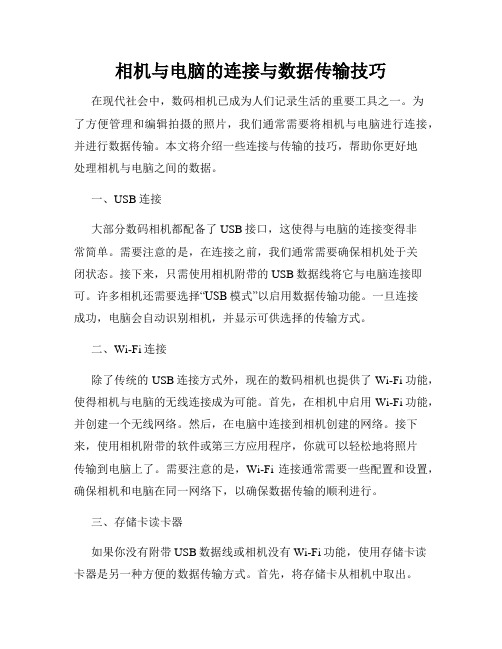
相机与电脑的连接与数据传输技巧在现代社会中,数码相机已成为人们记录生活的重要工具之一。
为了方便管理和编辑拍摄的照片,我们通常需要将相机与电脑进行连接,并进行数据传输。
本文将介绍一些连接与传输的技巧,帮助你更好地处理相机与电脑之间的数据。
一、USB连接大部分数码相机都配备了USB接口,这使得与电脑的连接变得非常简单。
需要注意的是,在连接之前,我们通常需要确保相机处于关闭状态。
接下来,只需使用相机附带的USB数据线将它与电脑连接即可。
许多相机还需要选择“USB模式”以启用数据传输功能。
一旦连接成功,电脑会自动识别相机,并显示可供选择的传输方式。
二、Wi-Fi连接除了传统的USB连接方式外,现在的数码相机也提供了Wi-Fi功能,使得相机与电脑的无线连接成为可能。
首先,在相机中启用Wi-Fi功能,并创建一个无线网络。
然后,在电脑中连接到相机创建的网络。
接下来,使用相机附带的软件或第三方应用程序,你就可以轻松地将照片传输到电脑上了。
需要注意的是,Wi-Fi连接通常需要一些配置和设置,确保相机和电脑在同一网络下,以确保数据传输的顺利进行。
三、存储卡读卡器如果你没有附带USB数据线或相机没有Wi-Fi功能,使用存储卡读卡器是另一种方便的数据传输方式。
首先,将存储卡从相机中取出。
然后,将存储卡插入读卡器中,并将读卡器插入电脑的USB接口。
一旦电脑识别出存储卡,你就可以将照片从存储卡中复制到电脑上了。
存储卡读卡器适用于各种类型的存储卡,如SD卡、CF卡等。
四、数据传输软件除了简单的文件复制,有一些数据传输软件可以帮助你更便捷地管理和编辑相机中的照片。
这些软件通常提供更多的功能和选项,如批量传输、自动整理和编辑等。
在使用这些软件之前,你需要先在相机和电脑上安装相应的驱动程序,并按照软件的指示进行设置和操作。
一些相机厂商也提供自家的数据传输软件,可根据自己的需求选择合适的软件。
五、数据传输注意事项在进行相机与电脑的数据传输时,需要注意以下几点:1.确保相机和电脑处于安全稳定的状态下,避免在传输过程中意外断开连接。
为诺基亚WP8手机拷贝音乐 铃声 小说 图片和视频的方法

为诺基亚WP8手机拷贝音乐铃声小说图片和视频的方法
首先将你的手机连接电脑,连上后找到我的电脑打开Windows Phone,会出现如下文件夹(有的文件夹是后续生成的)。
然后将:
音乐文件复制到Music文件夹;
视频文件复制到Videos文件夹,注意目前支持的视频编码格式有A VI,MP4(强烈推荐),WMV,MOV,3GP。
另外一些手机偏门格式如MKV,RMVB需要第三方软件软解,非常不推荐,耗资源,操作也麻烦;
图片文件复制到Pictures文件夹里面的任何一个下级子文件夹;
word、小说TXT等文本/文档文件复制到Documents文件夹,然后在手机上用office可以直接打开;
铃声文件复制到Ringtones文件夹,然后拔掉数据线,再到手机的铃声设置里面的铃声列表
的最顶端可以看到,WP8支持MP3,WMA,已经不分时长和文件大小。
备注:
1.不要直接从手机里面Music文件夹拖动音乐文件到Ringtones文件夹,这样是识别不到的,必须从电脑其他分区复制到Ringtones文件夹;
2.文件复制以后,要拔掉数据线,才能在手机里面看到。
/tutorial/92954.html。
诺基亚900直接连接电脑

如果无法创建,请打开ZUNE看看手机是否能与ZUNE正常连接,ZUNE软件上的手机图标没有显示叹号
表示连接正常,如果显示叹号,那么拔下手机USB,重新连接一次!
然后同步一个文件(歌曲、图片都行)到手机,然后关闭ZUNE,再打开试试
4. 特别注意,最好在电脑的超级管理员账户下操作,其他账户可能会出问题
二、修改电脑注册表
1. 打开注册表(方法:WIN键+R,输入regedit,确定)
2. 从注册表中找到HKEY_LOCAL_MACHINE\SYSTEM\CurrentControlSet\Enum\USB\VID_045E&PID_04EC&MI_00\6&193b920&0&0000\Device Parameters
3. 将Device Parameters修改为以下值:
ShowInShell=1
EnableLegacySupport=1
PortableDeviceNameSpaceExcludeFromShell=0
现在你的手机就可以当做U盘使用了!
三
你可以双击打开Storge盘,然后在里边新建如下五个文件夹,前三个是音乐,后边两个是图片和电影(其实用ZUNE同步的时候,会自动创建这些文件夹,避免麻烦,咱自己动手建立这些文件夹即可)
不用非得用ZUNE来同步电影、音乐等文件了,直接传速度相术!
一、准备工作:
1. WP7手机一台、电脑一台,数据线一根
2. 让手机屏幕处于解锁的状态
3. 打开ZUNE,确定你的手机和ZUNE能正常连接(即通过ZUNE向导连接过),然后关闭ZUNE(不要奇怪,照做就行)
如何解决电脑无法识别手机照片

如何解决电脑无法识别手机照片一个普遍的现象是,在使用电脑和手机之间传输照片时,经常会出现电脑无法识别手机照片的问题。
这不仅限制了我们在电脑上管理和编辑手机照片的能力,也使得我们无法轻松地备份和分享这些照片。
然而,幸运的是,有多种方法可以解决电脑无法识别手机照片的问题。
在本文中,我们将介绍一些常见的解决方案。
一、检查USB连接1. 确保手机与电脑之间的USB连接正常, USB线缆可能损坏或者接触不良。
可以尝试更换其他的USB线缆,或者重新插拔连接。
二、启用手机的USB调试模式1. 在手机设置中找到“开发者选项”,并确保开启了该选项。
2. 连接手机与电脑之后,在手机的通知栏中会显示“USB选择”,选择“传输文件”(也可能是“媒体设备”或类似的选项)。
3. 如果手机已经启用了USB调试模式,但电脑仍然无法识别照片,可以在开发者选项中关闭并重新开启USB调试模式。
三、安装手机厂商提供的驱动程序或软件1. 许多手机厂商提供专门的驱动程序或软件,可以在电脑上正常识别手机并进行照片传输。
2. 在手机厂商的官方网站上下载合适的驱动程序或软件,并按照说明进行安装。
四、使用第三方文件传输工具1. 有许多第三方文件传输工具可用于解决电脑无法识别手机照片的问题。
例如,AirDroid、Pushbullet等。
2. 下载并安装适合您手机型号和操作系统的传输工具。
连接手机与电脑后,按照工具的指引进行操作,以传输照片。
五、使用云存储服务1. 如果上述方法都无法解决问题,可以考虑使用云存储服务。
2. 在手机上安装并登录云存储应用,将照片备份到云端。
然后,在电脑上登录云存储账号,即可轻松访问和下载手机照片。
六、使用SD卡读卡器1. 如果您的手机有可移动的存储卡(如SD卡),可以将存储卡取出并使用SD卡读卡器插入电脑的USB接口。
2. 在电脑上打开文件资源管理器,即可访问和传输SD卡中的照片。
小结:在日常使用中,电脑无法识别手机照片是一个常见的问题。
手机和电脑怎么无损传输文件?谁说只能微信和QQ?

手机和电脑怎么无损传输文件?谁说只能微信和QQ?你们平时用什么传输文件?文件传输助手?QQ?AirDrop?还是其他软件?微信有文件大小限制,图片视频容易被压缩,平时不用QQ,为了传个文件专门下载也不太方便。
手机和电脑品牌系统不一样,也用不了隔空投送。
白哥今天就给大家介绍几个手机和电脑无损互传文件的技巧,适用于不同的手机和电脑品牌。
一、Windows网络邻居功能第一步,开始菜单搜索打开控制面板,打开【程序】-【启用和关闭程序功能】,找到【SMB 1.0/CIFS文件共享支持】,双击打开,把展开的三个选项都勾选上。
再点击确定,根据提示重启一下电脑。
第二步,再次打开【控制面板】-【网络和Internet】-【网络和共享中心】,选择左侧的【更改高级共享设置】。
展开底部的【所有网络】,滑到最下面勾选【无密码保护的共享】,并保存修改。
第三步,新建一个共享文件夹,或者直接选择你需要共享的文件夹,右键选择【属性】,在【共享】菜单选择【共享】按钮。
添加共享用户【Everyone】,权限改为【读取/写入】,再点共享。
第四步,打开手机的文件管理,和电脑连接同一局域网,利用网络邻居功能,就能实现共享了。
手机没有这个功能,也可以下载第三方软件【ES文件浏览器】,在左上角的【菜单】-【网络】-【局域网】,扫描选择你的电脑也可以实现共享。
二、数据线传输数据线传输文件依然是最传统和最高效的,用USB数据线连接手机和电脑,手机会识别出USB数据线的连接,选择用于【传输文件】就可以了,不过并不是所有的USB线都能用于传输,部分只能用于充电。
三、蓝牙连接打开手机的蓝牙功能,并打开电脑蓝牙搜索手机设备,找到后确认电脑和手机的PIN 码相同,然后进行配对。
从电脑发送文件,右键文件夹【发送到】,选择【蓝牙设备】,选择手机设备发送,手机会通知显示传输,选择接受并存储就可以了。
不过不支持发送整个文件夹,只能发送单个文件。
手机发送文件到电脑,先右键电脑的蓝牙菜单,选择【接收文件】,手机文件选择共享,找到电脑的蓝牙设备就能实现发送了。
电脑和手机怎么互传文件

电脑和手机怎么互传文件在现代社会中,电脑和手机已经成为人们日常生活中必不可少的工具。
然而,当我们需要将电脑上的文件传输到手机上或者将手机上的文件传输到电脑上时,我们可能会遇到一些困难。
本文将探讨如何在电脑和手机之间进行文件传输的几种方法。
一、使用数据线传输文件最简单且最直接的方法是使用数据线将电脑和手机连接起来,然后通过将文件从电脑复制到手机或从手机复制到电脑。
首先,您需要一根合适的数据线,通常是USB线。
将一端插入电脑的USB接口,另一端插入手机的充电口或数据接口。
一旦连接建立,电脑将自动检测到手机,并显示相关提示。
您可以通过文件管理器访问手机的存储空间,并在电脑上进行文件传输。
二、使用蓝牙传输文件除了使用数据线,蓝牙也是一种常见的文件传输方式。
蓝牙是一种无线技术,可以将文件从电脑传输到手机,或者从手机传输到电脑。
首先,在电脑和手机上都需要打开蓝牙功能,确保两者都在可探测的范围内。
然后,在电脑上右键单击要传输的文件,选择通过蓝牙发送选项。
接下来,选择您的手机作为接收设备。
手机接收到文件后,将提示您保存文件的位置。
请注意,蓝牙传输的速度可能较慢,尤其是对于较大的文件。
三、使用云存储传输文件云存储是一种方便的文件传输方式,它允许用户将文件上传到远程服务器,然后从任何设备访问这些文件。
许多云存储服务提供了相应的应用程序,可以在电脑和手机上安装。
您只需要在两个设备上登录同一个云存储账户,并将要传输的文件上传到云存储服务器。
然后,您可以在电脑和手机上都访问和下载这些文件。
常用的云存储服务包括谷歌云端硬盘、Dropbox和OneDrive等。
四、使用文件传输应用程序另一种方便的方法是使用文件传输应用程序。
这些应用程序允许用户通过Wi-Fi网络在电脑和手机之间直接传输文件。
在电脑上,您需要下载并安装相应的应用程序,然后将其运行在后台。
然后,在手机上下载并安装相同的应用程序。
通过应用程序的界面,您可以轻松地将文件从电脑发送到手机或从手机发送到电脑。
手机和电脑如何互相连接和传输文件

手机和电脑如何互相连接和传输文件在现代科技快速发展的时代,手机和电脑已经成为我们生活和工作中必不可少的工具。
然而,在手机和电脑之间传输文件却可能成为一项棘手的任务。
幸运的是,我们有多种方法可以实现手机和电脑之间的连接和文件传输。
本文将介绍一些常见的连接方式和传输方法,并详细解释它们的操作步骤。
一、USB连接USB连接是最常见也是最简单的方法之一。
只需要一根USB数据线,即可将手机和电脑连接起来,并实现文件传输。
操作步骤:1. 拿出手机数据线,一端插入手机的USB接口,另一端插入电脑的USB接口。
2. 电脑会自动识别手机并安装相应的驱动程序。
稍等片刻,直到电脑确认手机连接成功。
3. 在电脑上找到“我的电脑”、“资源管理器”或“文件浏览器”,你会发现一个新的设备,就是连接的手机。
4. 点击手机的图标,你可以访问手机内的文件夹和文件。
右键点击需要传输的文件,选择“复制”或“剪切”。
5. 在电脑上选择要将文件粘贴到的目标文件夹,右键点击目标文件夹,选择“粘贴”。
二、Wi-Fi连接除了USB连接,Wi-Fi连接也是一种方便快捷的方法。
通过无线网络,手机和电脑可以互相连接,并实现文件传输。
操作步骤:1. 确保手机和电脑连接到同一个Wi-Fi网络。
2. 在手机上打开“设置”,找到“Wi-Fi”选项,点击进入。
在可用网络中,选择已连接的Wi-Fi网络名。
3. 在电脑上打开浏览器,搜索并下载“AirDroid”或类似的应用程序。
安装并打开该应用程序。
4. 在手机上打开已安装的应用程序,并按照提示进行操作。
通常,你需要创建一个帐号并授权应用程序访问权限。
5. 应用程序会显示一个IP地址或二维码。
在电脑上打开浏览器,输入该IP地址或扫描二维码。
6. 在电脑浏览器中,你将看到一个与手机连接的Web界面。
在该界面上,你可以访问手机中的文件夹和文件。
7. 选中要传输的文件,并点击界面上的“下载”按钮。
选择要将文件保存到的目标文件夹。
- 1、下载文档前请自行甄别文档内容的完整性,平台不提供额外的编辑、内容补充、找答案等附加服务。
- 2、"仅部分预览"的文档,不可在线预览部分如存在完整性等问题,可反馈申请退款(可完整预览的文档不适用该条件!)。
- 3、如文档侵犯您的权益,请联系客服反馈,我们会尽快为您处理(人工客服工作时间:9:00-18:30)。
各位机油,还在为 lumia900 不能使用 u 盘功能而烦恼吗?现在奉献一款非常实用的软件, usb 开启工具,在电脑上安装即可打开 windows phone7 设备的 usb 功能。即可开始从电脑 向手机直接传送音乐、视频、照片。下载解压此附件
傲游截图 20121113221446.png (81.62 KB)
傲游截图 20121113221025.png (64截图 20121113221356.png (58.2 KB)
2012-11-13 22:21
傲游截图 20121113221411.png (77.03 KB)
2012-11-13 22:21
Hi,推荐文件给你 "Wp7Usb 开启工具.zip" /s/nqcGh 下载地址如上 Wp7Usb 开启工具.zip (80.54 KB),打开 Wp7UsbStorageEnabler,然后点击 enable,
退出该程序,连接你的手机到电脑,就会发现有一个 usb 连接图标在右下角,进入我的 电脑,就会有
